WIN10电脑中的存储感知功能如何设置开启
我们在使用win10电脑的时候,将其中的存储感知功能开启后,可以自动识别不需要的文件,并删除,节省空间,今天就跟大家介绍一下WIN10电脑中的存储感知功能如何设置开启的具体操作步骤。
1. 首先打开电脑,进入桌面,按键盘上的WIN I组合键,在打开的设置页面,选择系统选项;
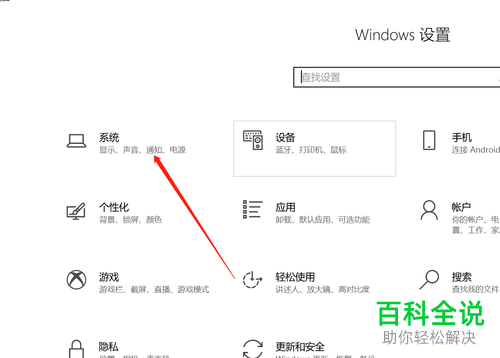
2. 在打开的系统设置页面,点击左侧的“存储”选项;
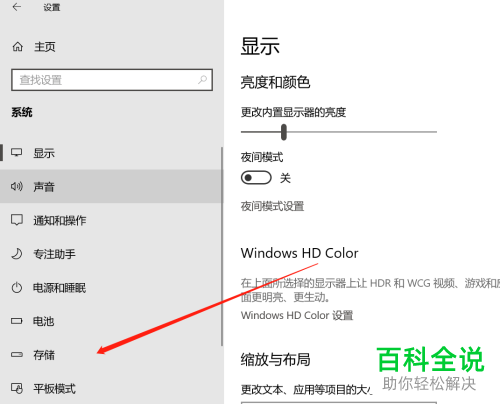
3. 然后在右侧,我们就可以看到存储下的“配置存储感知或立即运行”的选项了,点击;

4. 如图,在打开的页面,将存储感知下方的开关打开;
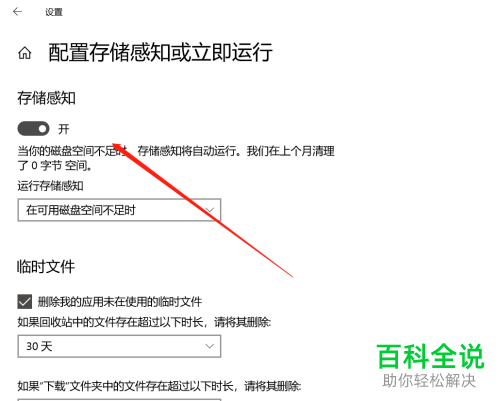
5. 在下方的运行存储感知下,可以对清理的频率进行设置,以每周清理为例,点击即可;

6. 下面,还可以对临时文件保存的时间进行设置,以30天为例,点击后,30天后就会自动删除临时文件了。根据自己的需要,进行设置即可。
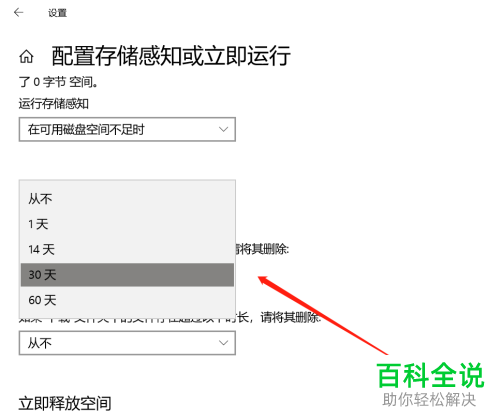
以上就是WIN10电脑中的存储感知功能如何设置开启的具体操作步骤。
赞 (0)

